重装系统后桌面图标小黄锁怎么去除
更新时间:2017-09-28 11:30:02
作者:烂好人
最近有用户在重装系统后发现在win10系统上安装软件的时候桌面图标总是会有小黄锁,那么这该如何去除呢?下面就为大家介绍一下重装系统后桌面图标小黄锁的去除方法。
1、我们首先进入桌面把计算机打开后进入“c:\user\lenovo\桌面”文件夹。
2、然后用鼠标右击“桌面”文件夹,依次选择“属性”,“安全”选项卡,最后点击“编辑”。
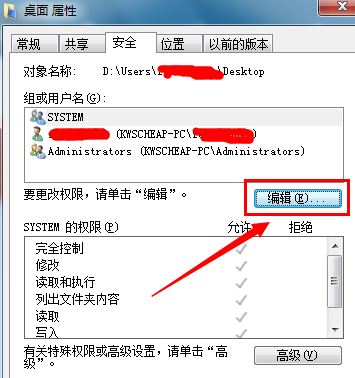
3、在“出现的桌面的权限”对话框下,我们点击“添加”。
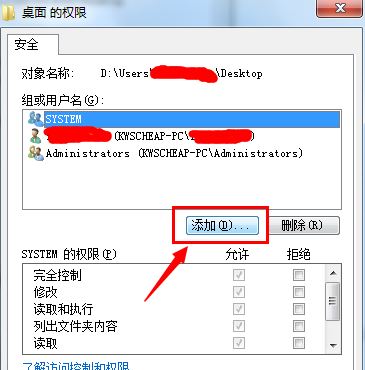
4、我们在“输入对象名称来选择”下框中输入“AU”后点击“检查名称”后自动被全用户名称,再点“确定“。
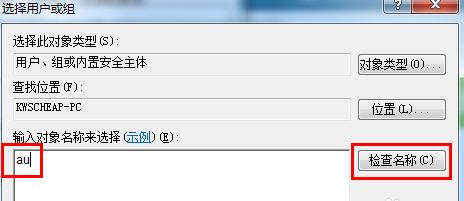
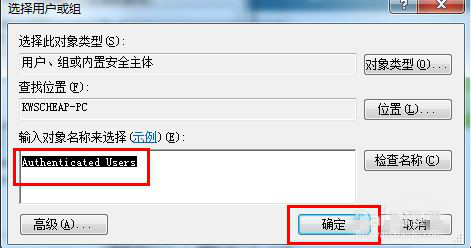
5、桌面文件夹修改完成后重启计算机,这样桌面图标左下角的小黄锁就不见了。
以上就是关于重装系统后桌面图标小黄锁的去除方法了,不懂如何操作的用户可参考本教程,希望能够帮助到大家。
系统重装相关下载
重装系统软件排行榜
重装系统热门教程
- 系统重装步骤
- 一键重装系统win7 64位系统 360一键重装系统详细图文解说教程
- 一键重装系统win8详细图文教程说明 最简单的一键重装系统软件
- 小马一键重装系统详细图文教程 小马一键重装系统安全无毒软件
- 一键重装系统纯净版 win7/64位详细图文教程说明
- 如何重装系统 重装xp系统详细图文教程
- 怎么重装系统 重装windows7系统图文详细说明
- 一键重装系统win7 如何快速重装windows7系统详细图文教程
- 一键重装系统win7 教你如何快速重装Win7系统
- 如何重装win7系统 重装win7系统不再是烦恼
- 重装系统win7旗舰版详细教程 重装系统就是这么简单
- 重装系统详细图文教程 重装Win7系统不在是烦恼
- 重装系统很简单 看重装win7系统教程(图解)
- 重装系统教程(图解) win7重装教详细图文
- 重装系统Win7教程说明和详细步骤(图文)













